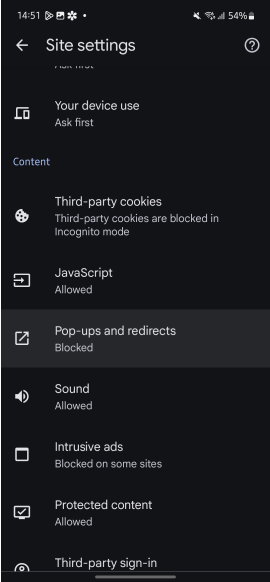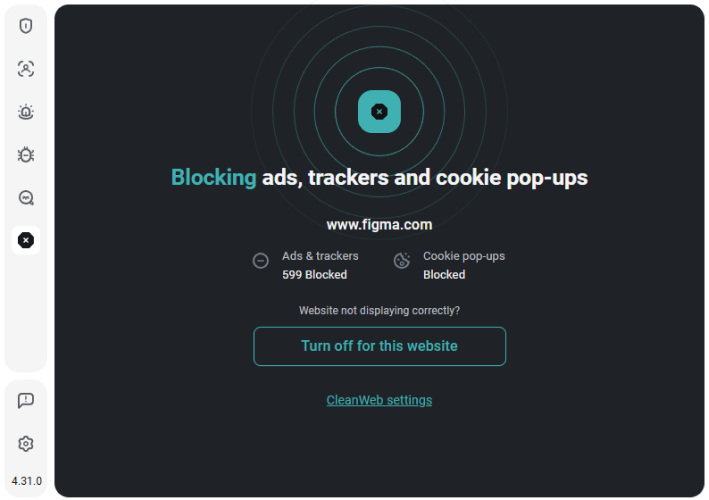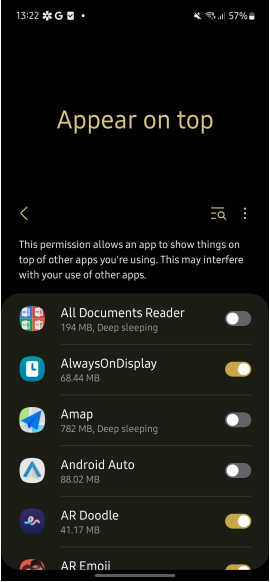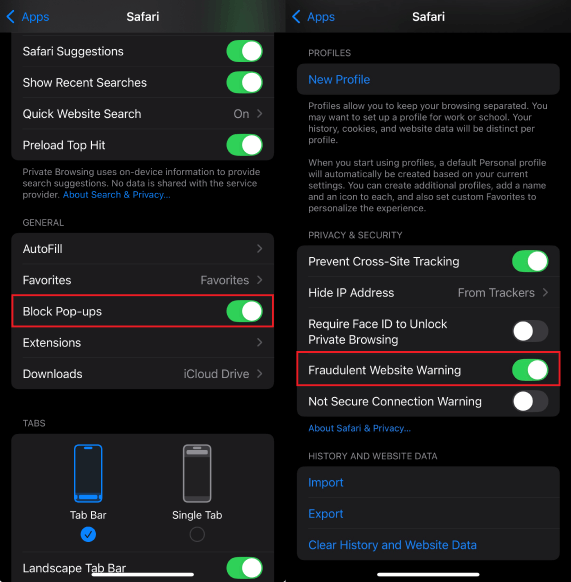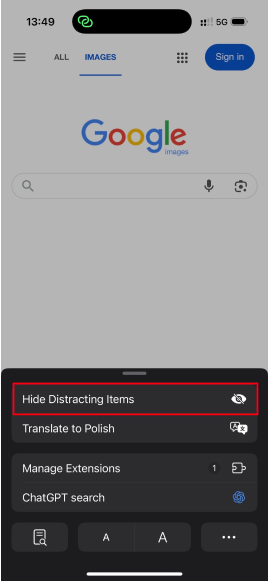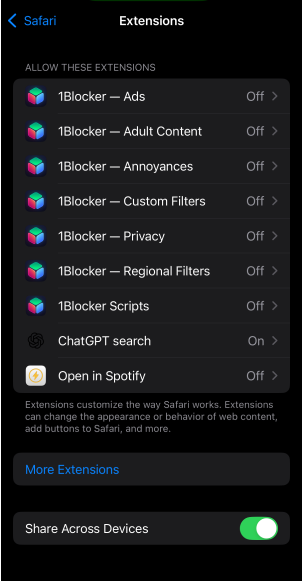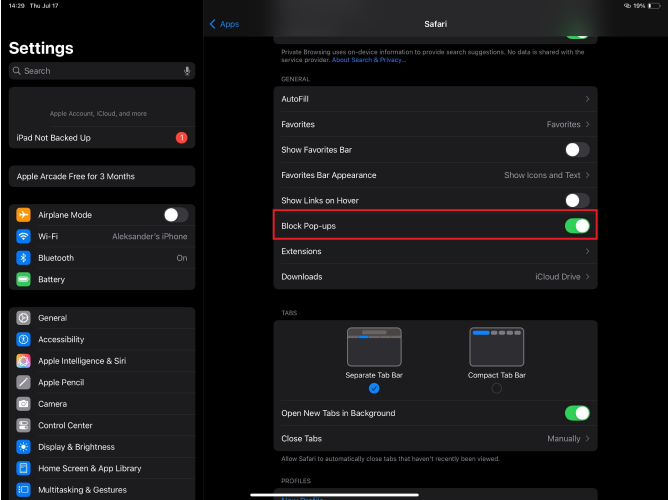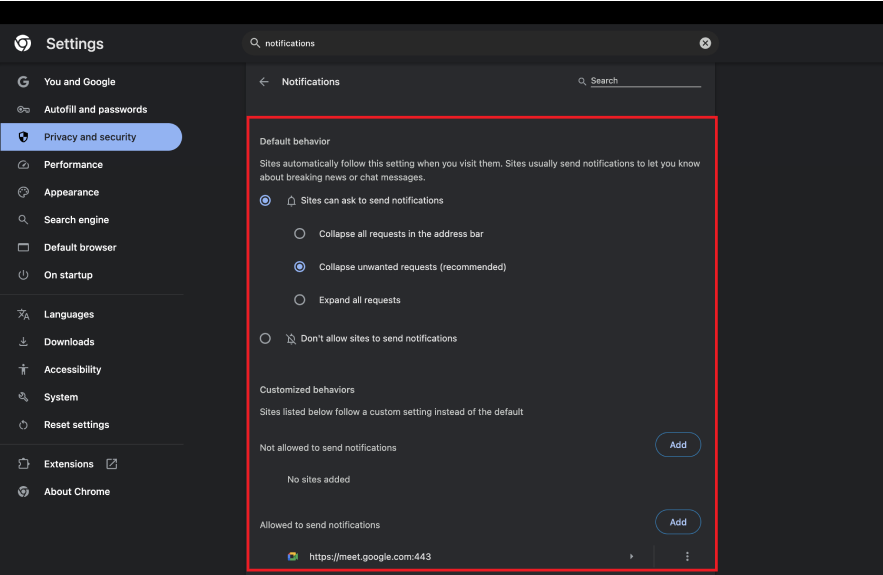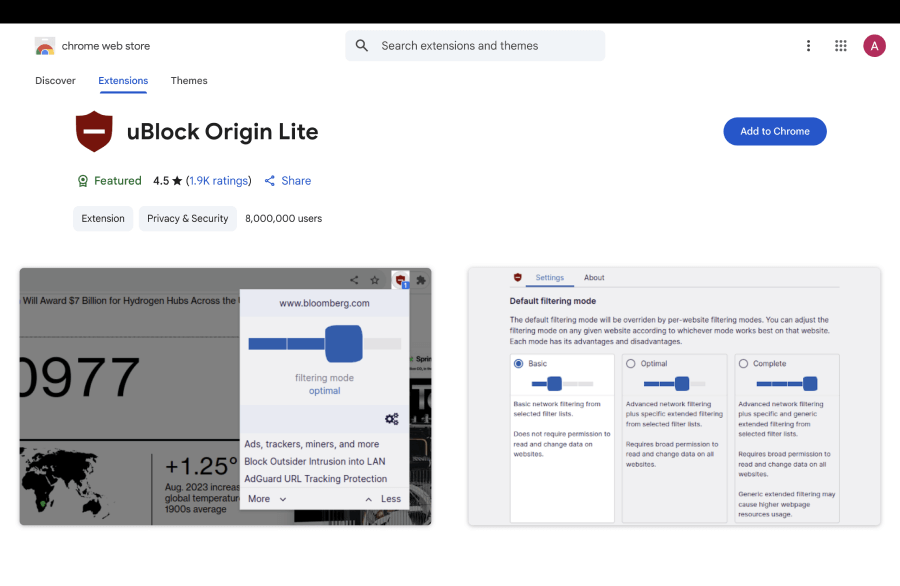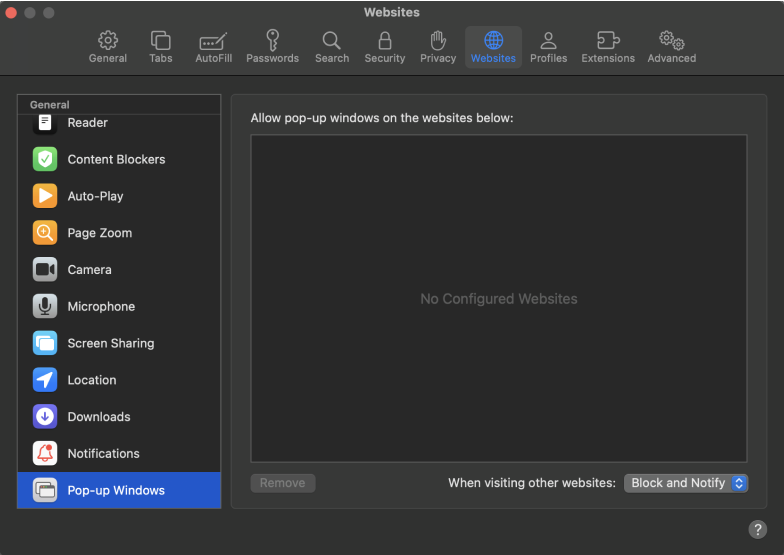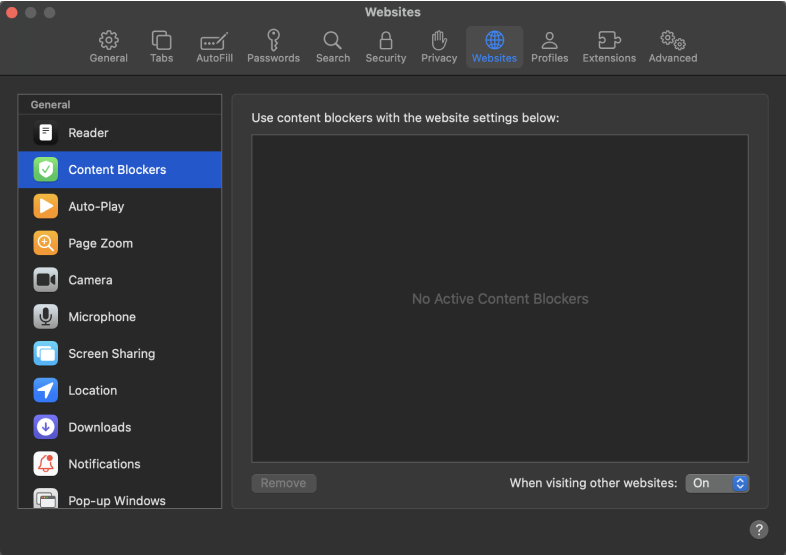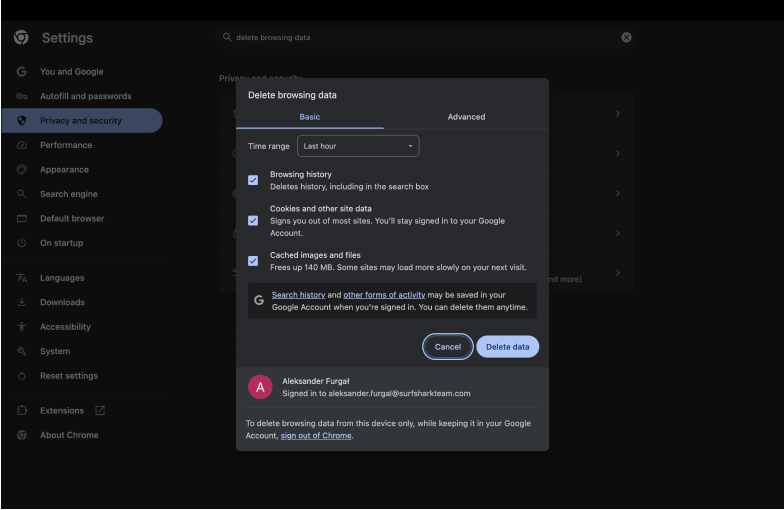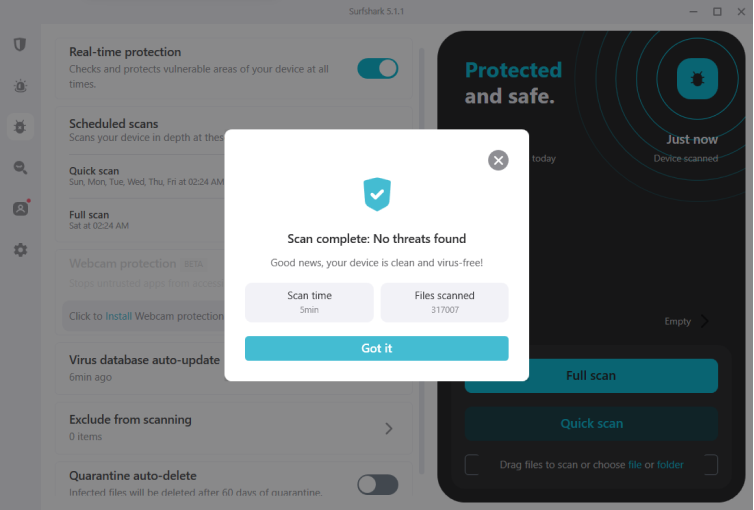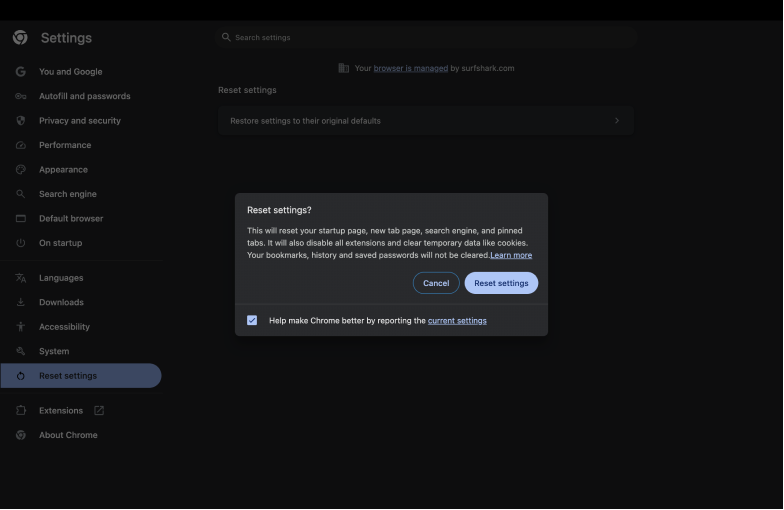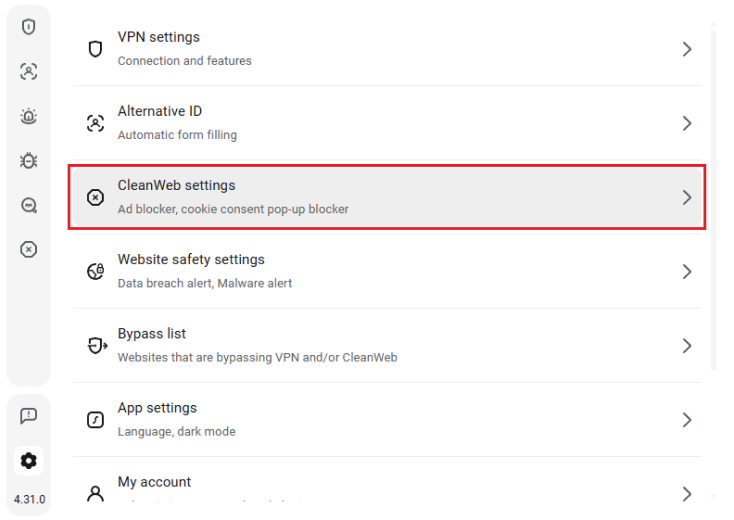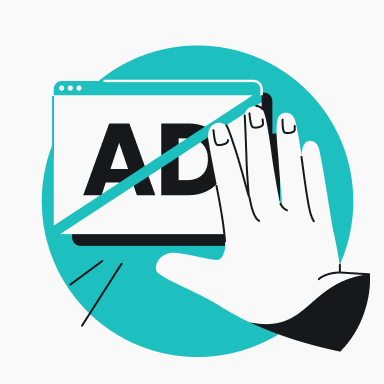Senza ombra di dubbio, gli annunci pop-up sono una delle cose più fastidiose della navigazione sul web. Cominciano a comparire non appena inizi a leggere un articolo o guardi un video, ti bloccano la visuale e ti costringono a interagire e fare clic. E il pulsante di chiusura? Di solito è microscopico o non funziona.
La buona notizia è che bloccare gli annunci pop-up è più facile di quello che sembra. Utilizzando un mix di impostazioni integrate del browser, blocchi annunci e strumenti di sicurezza, puoi eliminare la maggior parte di questi elementi fastidiosi prima ancora che vengano visualizzati sul tuo schermo. In questa guida vedremo come bloccare i pop-up sui principali dispositivi e browser.
Che cosa sono gli annunci pop-up?
Gli annunci pop-up sono messaggi di marketing che compaiono sullo schermo mentre navighi su un sito. Possono assomigliare a elementi dell’interfaccia, essere visualizzati sopra il contenuto che stai cercando di vedere oppure aprirsi in nuove finestre.
I pop-up attirano la tua attenzione bloccando il contenuto che stai cercando di visualizzare. Alcuni hanno funzioni legittime, come l’iscrizione a una newsletter o notifiche importanti, ma la maggior parte è costituita da messaggi promozionali invasivi che rovinano l’esperienza di navigazione.
Attenzione, queste pubblicità non sono solo fastidiose: possono rallentare il dispositivo, aumentare il consumo di dati ed esporti perfino a infezioni da malware. I pop-up, infatti, possono reindirizzarti a siti sospetti o convincerti a scaricare software indesiderati. Sui dispositivi mobili, inoltre, un tocco accidentale può avviare l’installazione di app indesiderate o l’attivazione di abbonamenti.
Eppure, nonostante tutti questi rischi, gli annunci pop-up continuano a proliferare. Secondo Virtue Market Research, i pop-up aumentano le conversioni dei siti web del 40%, spingendo costantemente la domanda da parte delle aziende. Con risultati simili, è naturale che i proprietari dei siti non abbiano alcuna intenzione di rinunciarvi.
Ed è per questo che imparare a bloccare i pop-up è diventato così importante. I vantaggi sono molto concreti: caricamento delle pagine più veloce, minor consumo di dati, maggiore durata della batteria sui dispositivi mobili e più sicurezza complessiva. In più, potrai concentrarti sui contenuti che ti interessano davvero, senza interruzioni continue.
I diversi tipi di annunci pop-up
Conoscere i vari tipi di pop-up può aiutarti a identificare meglio il problema e scegliere il metodo di blocco più efficace.
- Annunci overlay (in sovrapposizione): vengono visualizzati direttamente sopra le pagine web, di solito con una piccola X nell’angolo. Possono spaziare da offerte legittime di marketing a contenuti malevoli e rappresentano la tipologia di pop-up più comune.
- Pop-up che si aprono in nuove finestre: si aprono in finestre o schede del browser separate. Nei primi anni di internet erano i pop-up più diffusi, mentre oggi vengono usati soprattutto da siti con pratiche pubblicitarie discutibili.
- Annunci di reindirizzamento: prendono direttamente il controllo del browser per aprire pagine pubblicitarie. Si attivano quando clicchi in un punto qualunque della pagina e non solo sugli annunci evidenti, per cui sono particolarmente subdoli.
- Spam di notifiche: vengono visualizzati come notifiche del browser anche quando non stai navigando. Questi pop-up restano sul desktop o sul dispositivo mobile finché non li chiudi manualmente.
- Pop-up nelle app mobili: compaiono all’interno delle app e risultano ancora più invadenti perché su schermi piccoli sono difficili da chiudere.
Perché all’improvviso ricevo così tanti pop-up?
Se di recente hai notato un aumento degli annunci pop-up, potrebbero esserci vari motivi:
- Visiti siti web che mostrano troppa pubblicità e che guadagnano quasi solo tramite gli annunci, bombardando i visitatori di pop-up per massimizzare le entrate.
- Hai installato un adware o malware sul dispositivo durante il download di un software gratuito da fonti non affidabili o facendo clic su un link sospetto. Questi programmi malevoli prendono il controllo del browser, modificano le impostazioni senza permesso e mostrano annunci a prescindere dal sito che visiti.
- Il tuo browser o sistema operativo è obsoleto e non dispone delle più recenti funzionalità di sicurezza e blocco dei pop-up, rendendoti un bersaglio più facile.
- Hai installato un’estensione del browser problematica che mostra annunci pubblicitari, raccoglie dati di navigazione o reindirizza le ricerche per generare profitti (non tutte le estensioni sono affidabili).
Strategie generali per bloccare i pop-up
Prima di passare alle istruzioni specifiche per ciascun dispositivo, andiamo a vedere alcune soluzioni universali che funzionano su tutte le piattaforme e i browser.
Regola le impostazioni del browser
La prima linea di difesa è configurare le impostazioni del browser. Tutti i browser moderni includono funzioni integrate per bloccare i pop-up, anche se non sempre sono attivate per impostazione predefinita. Di solito, queste opzioni si trovano nelle sezioni dedicate alla privacy e alla sicurezza.
Usa un blocco annunci
Un altro approccio molto efficace è usare strumenti o estensioni che consentono di bloccare gli annunci. Questi tool filtrano i contenuti pubblicitari prima che raggiungano il browser, per cui impediscono ai pop-up di essere visualizzati. Tra le opzioni più diffuse troviamo uBlock Origin, AdBlock Plus e la funzionalità CleanWeb di Surfshark.
Mantieni i software aggiornati
Aggiornare regolarmente browser e app è fondamentale per proteggersi efficacemente dai pop-up. Gli aggiornamenti includono spesso nuove funzioni di sicurezza e miglioramenti del blocco annunci. Se puoi, inoltre, ti consigliamo di attivare gli aggiornamenti automatici per essere sempre al sicuro anche dalle minacce più recenti.
Stai all’erta
Evitare siti sospetti è sicuramente la misura preventiva più importante di tutte. Fai attenzione quando navighi su siti che non conosci bene, soprattutto se offrono download gratuiti, contenuti per adulti o offerte troppo belle per essere vere. Spesso questi siti bombardano i visitatori di pop-up che possono anche contenere malware.
Usa una suite di cybersicurezza
Ti consigliamo vivamente di utilizzare un servizio come Surfshark, che include la funzionalità CleanWeb in tutti i suoi piani. Questo strumento blocca annunci, tracker e malware a livello di rete, per cui protegge contemporaneamente tutti i tuoi dispositivi e browser.
5 modi per bloccare i pop-up prima ancora che vengano visualizzati
Prevenire gli annunci pop-up è molto meglio che doverli chiudere quando si sono già aperti. Con questi accorgimenti preventivi riduci al minimo l’esposizione alla pubblicità invasiva:
- Visita solo siti web affidabili. Se puoi, naviga solo su siti conosciuti. Se devi aprire un sito sconosciuto, controlla bene l’URL e verifica che utilizzi la crittografia HTTPS.
- Scarica solo da fonti ufficiali. Usa l’App Store di Apple, il Google Play Store o i siti ufficiali degli sviluppatori. I portali di terze parti spesso aggiungono adware al software vero e proprio.
- Non cliccare su link sospetti che trovi in email, post sui social media o SMS provenienti da mittenti sconosciuti. Spesso questi link portano a siti che mostrano pop-up o diffondono malware.
- Leggi con attenzione le schermate di installazione. Molti programmi gratuiti includono componenti aggiuntivi o barre degli strumenti che mostrano pubblicità. Scegli sempre l’installazione Personalizzata o Avanzata per poter deselezionare i componenti aggiuntivi indesiderati.
- Aggiorna regolarmente i programmi. Gli aggiornamenti includono patch di sicurezza che ti proteggono dai malware e adware più recenti.
Come bloccare gli annunci pop-up su Android
I dispositivi Android sono particolarmente esposti alle pubblicità pop-up, perché il codice è open source e consente l’uso di molti browser diversi. Vediamo come proteggere il tuo dispositivo Android dalla pubblicità invasiva.
Regola le impostazioni del browser
Per Chrome su Android:
Per prima cosa, apri l’app Chrome e tocca l’icona con tre puntini nell’angolo in alto a destra. Seleziona Impostazioni dal menu e scrivi Popup e reindirizzamenti nella barra di ricerca. Seleziona la casella accanto alla voce Non consentire ai siti di inviare popup o utilizzare reindirizzamenti.
Per Samsung Internet:
Apri l’app Samsung Internet e tocca l’icona con tre linee nell’angolo in basso a destra. Seleziona Impostazioni e poi Siti e download. Vai all’opzione Blocca pop-up e attivala.
Per Firefox su Android:
Apri Firefox, tocca l’icona con tre puntini e seleziona Impostazioni. Scorri verso il basso fino a Privacy e sicurezza e tocca Protezione antitracciamento avanzata. Verifica che sia impostata su Restrittiva per bloccare al massimo i pop-up.
Utilizza un’app di blocco annunci
Esistono diverse app per Android progettate per bloccare i pop-up e gli annunci su tutti i browser e le app.
CleanWeb di Surfshark ti offre una soluzione completa. La nostra funzionalità CleanWeb, inclusa nel servizio Surfshark VPN, blocca annunci, tracker e malware su tutti i tuoi dispositivi e browser, e in più funziona a livello di rete, per cui non hai bisogno di configurare ogni app o browser separatamente.
Regola le impostazioni del sistema
A volte i pop-up possono comparire come notifiche di sistema. Per impedirlo, vai alle Impostazioni di Android e seleziona App. Tocca l’icona con tre puntini nell’angolo in alto a destra e seleziona Accesso speciale. Vai alla scheda Visualizza sopra altre app. Controlla l’elenco delle app autorizzate a mostrare elementi in sovrapposizione e disattiva il permesso per le app che non consideri affidabili.
Come bloccare gli annunci pop-up su iPhone
Di solito, gli iPhone hanno meno problemi con i pop-up rispetto ai dispositivi Android, ma non sono del tutto immuni. Vediamo come potenziare al massimo la tua protezione su iOS.
Attiva il blocco dei pop-up di Safari
Apri l’app Impostazioni dell’iPhone e scorri verso il basso fino a Safari. Tocca questa voce, vai a Blocco finestre a scomparsa e verifica che sia attiva (l’interruttore deve essere verde).
Sempre all’interno delle impostazioni di Safari, attiva anche Avvisi siti web fraudolenti per una protezione aggiuntiva contro siti malevoli che potrebbero provare ad aprire pop-up.
Usa un browser di terze parti
Se non ti scoccia l’idea di usare un browser diverso da Safari, ne esistono molti che hanno un blocco annunci più potente. Firefox Focus, ad esempio, è progettato specificamente per proteggere la privacy degli utenti e blocca gli annunci per impostazione predefinita. Anche Chrome per iPhone include una funzione di blocco degli annunci simile a quelle disponibili per Android.
Nascondi le distrazioni su Safari
Questa funzionalità di Safari serve a bloccare pop-up, elementi overlay e altri contenuti visivi invadenti durante la lettura o la navigazione.
Vediamo come si usa:
- Apri Safari e carica una pagina web.
- Tocca l’icona del menu Impostazioni (una casella con delle linee) nella barra degli indirizzi.
- Dal menu a discesa, seleziona Controllo distrazioni.
Safari proverà immediatamente a:
- Nascondere intestazioni e piè di pagina fissi.
- Rimuovere pop-up di newsletter e banner dei cookie.
- Bloccare pubblicità fluttuanti o che si sovrappongono alla pagina.
- Semplificare la disposizione degli elementi per ridurre le interferenze visive.
Usa i blocchi di contenuti
Con iOS 18, Apple ha riprogettato Safari spostando le impostazioni del blocco dei contenuti nella sezione Estensioni.
La funzionalità in sé non è cambiata: Safari continua a supportare i blocchi dei contenuti sviluppati come estensione app tramite le API di Apple.
Per attivare i blocchi dei contenuti su iOS 18:
- Installa un’app di blocco dall’App Store, ad esempio 1Blocker, AdGuard o Wipr.
- Apri l’app Impostazioni.
- Vai a Safari > Estensioni (in precedenza chiamate Blocchi contenuti).
- Qui troverai i blocchi che hai installato: attivali tutti.
- (Facoltativo) Per controllare i blocchi dei contenuti sito per sito, apri Safari e seleziona la nuova icona del menu Impostazioni (una casella con delle linee) nella barra degli indirizzi. A questo punto, seleziona Impostazioni sito web per attivare o disattivare i blocchi dei contenuti per quel determinato sito.
Come bloccare gli annunci pop-up su iPad
Il metodo per bloccare i pop-up su iPad è quasi identico a quello che abbiamo visto per l’iPhone:
Impostazioni di Safari
In modo analogo all’iPhone, apri le Impostazioni e vai a Safari. Attiva Blocco finestre a scomparsa e Avvisi siti web fraudolenti per utilizzare le protezioni di base.
Nascondi le distrazioni su Safari
Questa funzionalità blocca pop-up, sovrapposizioni e altri elementi visivi che possono interrompere la tua esperienza di navigazione con Safari.
Per impostarla sull’iPad, devi seguire la stessa procedura che abbiamo visto per l’iPhone:
- Apri Safari e carica una pagina web.
- Tocca l’icona del menu Impostazioni (una casella con delle linee) nella barra degli indirizzi.
- Dal menu a discesa, seleziona Controllo distrazioni.
Blocchi dei contenuti per iPad
I blocchi dei contenuti per l’iPad funzionano esattamente come quelli per l’iPhone, ma grazie allo schermo più grande sono più facili da configurare. Installa il blocco dei contenuti che preferisci dall’App Store e attivalo nelle impostazioni di Safari.
Grazie alle sue dimensioni maggiori, sullo schermo dell’iPad è più facile identificare e chiudere i pop-up che potrebbero causare danni e cercare di penetrare le tue difese. Cerca il pulsante con la X, che di solito si trova nell’angolo in alto a destra del pop-up.
Considerazioni sulla navigazione in split screen
Quando usi Safari in modalità split screen, i pop-up possono risultare particolarmente fastidiosi. Assicurati di aver attivato il blocco dei pop-up e valuta l’uso di un’app di blocco dei contenuti per una protezione aggiuntiva.
Come bloccare gli annunci pop-up su Chrome
Chrome è il browser più usato al mondo e per questo è un bersaglio frequente dei pop-up. Fortunatamente, Chrome dispone di funzioni integrate efficaci per bloccarli.
Regola le impostazioni dei pop-up
Per prima cosa, apri l’app Chrome e tocca l’icona con tre puntini nell’angolo in alto a destra. Seleziona Impostazioni dal menu e scrivi Popup e reindirizzamenti nella barra di ricerca. Seleziona la casella accanto alla voce Non consentire ai siti di inviare popup o utilizzare reindirizzamenti.
Puoi anche aggiungere siti specifici a una lista di eccezioni, se ci sono pagine su cui vuoi permettere i pop-up.
Gestisci le notifiche
Le notifiche di Chrome a volte possono sembrare dei pop-up, soprattutto se hai autorizzato per sbaglio le notifiche inviate da siti che non ritieni affidabili. Per gestirle, vai a Impostazioni > Privacy e sicurezza > Impostazioni sito > Notifiche. Controlla l’elenco dei siti che possono inviare notifiche ed elimina quelli che non vuoi.
Utilizza le estensioni di Chrome
Nel Chrome Web Store si trovano molte estensioni per il blocco degli annunci; ad esempio, uBlock Origin Lite è molto apprezzata per la sua efficacia e il basso consumo di risorse. AdBlock Plus è un’altra opzione molto diffusa e dispone anche di filtri personalizzabili.
Tuttavia, per una protezione davvero completa, ti consigliamo di usare CleanWeb di Surfshark, che blocca gli annunci e i pop-up a livello di rete e che quindi ti protegge anche quando navighi in incognito o usi altri browser.
Come bloccare gli annunci pop-up su Safari
Safari dispone di ottime funzioni integrate per il blocco dei pop-up, ma per essere davvero ben protetti bisogna saperle configurare.
Impostazioni di Safari per desktop
Su macOS, apri Safari, fai clic su Safari nella barra dei menu e poi su Impostazioni. Fai clic sulla scheda Siti web nella parte in alto e poi seleziona Finestre a scomparsa dalla barra laterale a sinistra.
Qui puoi impostare il comportamento predefinito per tutti i siti web e creare eccezioni per siti specifici, se necessario. L’opzione Blocca e avvisa impedirà la comparsa dei pop-up e ti informerà quando vengono bloccati.
Estensioni di Safari
Safari supporta varie estensioni che possono potenziare il suo blocco annunci. Tra le opzioni più popolari troviamo AdGuard per Safari, Ka-Block e 1Blocker. Queste estensioni possono essere installate dall’App Store per Mac o dalla raccolta di estensioni per Safari.
Anti-tracciamento intelligente
La funzione di anti-tracciamento intelligente (Intelligent Tracking Prevention) di Safari consente di bloccare alcuni tipi di tracciamento pubblicitario, in modo da visualizzare meno pop-up mirati. Nelle versioni più recenti di Safari, questa funzionalità è attiva per impostazione predefinita.
Come bloccare i pop-up che continuano ad aprirsi
Se continui a visualizzare pop-up anche dopo aver regolato le impostazioni del browser, potrebbero esserci problemi più seri che richiedono ulteriori passaggi per essere risolti.
Svuota la cache ed elimina i cookie
A volte, la presenza di errori nei dati del browser può interferire con il blocco dei pop-up. In questo caso, la prima cosa da fare è svuotare la cache ed eliminare i cookie per ripartire da zero. Nella maggior parte dei browser, puoi usare questa combinazione di tasti: Ctrl + Maiusc + Canc su Windows o Cmd + Maiusc + Canc su Mac. Poi, seleziona le opzioni appropriate.
Cerca malware o adware
Quando i pop-up continuano ad aprirsi, spesso la causa è un’infezione da malware o adware. Per prima cosa, fai una scansione completa del sistema con il tuo programma antivirus. E per una maggiore protezione, ti consigliamo di usare strumenti specifici contro il malware, come Surfshark Antivirus.
Ripristina le impostazioni del browser
Se continuano ad aprirsi nuovi pop-up, può darsi che tu debba ripristinare le impostazioni predefinite del browser. Attenzione, però, perché in questo modo rimuoverai tutte le estensioni, le password salvate e tutte le tue preferenze, per cui assicurati di fare un backup dei dati importanti prima di iniziare.
- Su Chrome: Vai a Impostazioni > Ripristina impostazioni e seleziona Ripristina impostazioni predefinite originali.
- Su Safari: Vai a Safari > Preferenze > Privacy > Dati dei siti web > Rimuovi tutti i dati dei siti web.
- Su Firefox: Vai ad Aiuto > Altre info per la risoluzione di problemi > Ripristina Firefox…
Controlla le estensioni del browser
I pop-up possono anche essere dovuti ad estensioni del browser dannose o compromesse. Controlla tutte le estensioni installate ed elimina quelle che non riconosci o che non usi più. Presta particolare attenzione a quelle che hai installato di recente, soprattutto se l’installazione coincide con l’inizio dei pop-up.
Metodi migliori in base al tipo di dispositivo
Vediamo una guida di riferimento rapida con i metodi più efficaci per bloccare i pop-up sui vari tipi di dispositivi:
Android:
- Attiva il blocco dei pop-up di Chrome dalle Impostazioni sito.
- Usa un blocco annunci a livello di sistema, come AdGuard o CleanWeb di Surfshark.
- Controlla i permessi delle app per gli elementi in sovrapposizione (overlay) nelle impostazioni del sistema.
- Aggiorna regolarmente i browser e le app.
iPhone/iPad:
- Attiva il blocco pop-up integrato di Safari.
- Installa un’app per il blocco dei contenuti dall’App Store.
- Usa un browser incentrato sulla privacy come Firefox Focus.
- Prova un blocco a livello di rete come CleanWeb di Surfshark.
Chrome per computer desktop:
- Configura le impostazioni di pop-up e reindirizzamenti nella sezione Privacy e sicurezza.
- Installa estensioni di blocco annunci affidabili.
- Cancella periodicamente la cache e i cookie.
- Monitora e gestisci le notifiche dei siti.
Safari per computer desktop:
- Usa le Preferenze siti web per controllare il comportamento dei pop-up.
- Installa un’estensione per Safari per una protezione avanzata.
- Attiva l’anti-tracciamento intelligente.
- Aggiorna regolarmente macOS e Safari.
Tutti i dispositivi:
- Usa CleanWeb di Surfshark per una protezione completa a livello di rete.
- Evita siti e download sospetti.
- Aggiorna regolarmente tutti i programmi.
- Fati attenzione ai link che ricevi via email e sui social media.
CleanWeb di Surfshark ti aiuta a eliminare i pop-up
Le soluzioni basate sul browser sono efficaci, ma ti proteggono solo mentre usi quel determinato browser. CleanWeb adotta un approccio diverso: blocca le pubblicità e i pop-up a livello di rete, per cui ti garantisce una protezione completa su tutti i tuoi dispositivi e applicazioni.
Panoramica delle funzioni di CleanWeb
- Blocco degli annunci: CleanWeb blocca gli annunci prima che raggiungano il tuo dispositivo, compresi i pop-up, gli annunci banner e quelli in formato video. In questo modo elimina le distrazioni, velocizza il caricamento delle pagine e riduce il consumo di dati.
- Blocco dei pop-up per il consenso all’uso dei cookie: uno degli aspetti più fastidiosi della navigazione di oggi è la continua richiesta di consenso all’uso dei cookie. CleanWeb gestisce automaticamente queste richieste, permettendoti di navigare senza interruzioni.
- Avvisi di violazioni: CleanWeb monitora le violazioni di sicurezza dei siti web e ti avvisa quando stai per visitare un sito compromesso. In questo modo, puoi continuare a navigare restando sempre al corrente dei potenziali rischi.
- Avvisi di malware: CleanWeb confronta i siti con un database di pagine malevole prima che tu li visiti. Se un sito è stato segnalato in passato per aver diffuso malware, ne blocca l’accesso e ti avverte prima che tu possa aprirlo.
5 vantaggi di usare CleanWeb
- Caricamenti più rapidi dei siti: bloccando gli annunci e i tracker, CleanWeb può ridurre sensibilmente i tempi di caricamento delle pagine. Alcuni utenti hanno registrato miglioramenti della velocità del 50% o più sui siti che contengono molta pubblicità.
- Maggiore sicurezza online: gli avvisi di malware e violazioni di CleanWeb sono il complemento perfetto per il tuo antivirus, così puoi intercettare le minacce a livello di DNS prima che raggiungano il dispositivo.
- Esperienza di navigazione più fluida: grazie al blocco automatico dei pop-up e delle richieste di consenso all’uso dei cookie, puoi concentrarti sui contenuti che ti interessano davvero.
- Blocco a livello di rete: CleanWeb funziona a livello del DNS, in modo da bloccare la pubblicità e i siti dannosi su tutte le app e i dispositivi connessi a internet. In questo modo, ti offre una copertura più ampia rispetto alle sole estensioni del browser, anche se queste ultime garantiscono un controllo più dettagliato.
- Risparmio di dati: grazie al blocco di annunci e tracker, CleanWeb riduce il consumo di dati, un vantaggio particolarmente utile per chi ha piani mobili con traffico limitato.
Come configurare CleanWeb
Configurare CleanWeb di Surfshark è semplicissimo. Per prima cosa, abbonati a Surfshark VPN, che include CleanWeb come parte del servizio. Poi, scarica l’app di Surfshark per il tuo dispositivo (disponibile per Windows, Mac, iOS, Android e altre piattaforme).
Dopo l’installazione, apri l’app di Surfshark e accedi con le credenziali del tuo account. Vai alla sezione Funzionalità e attiva CleanWeb . Puoi personalizzare le funzioni che desideri abilitare, come il blocco degli annunci, il blocco dei pop-up di consenso all’uso dei cookie, gli avvisi di malware e gli avvisi di fughe di dati.
Inoltre, puoi adattare l’estensione in base alle tue preferenze, aggiungendo siti a una lista sicura e regolando il livello del blocco. Infine, in questa sezione puoi anche vedere delle statistiche sugli annunci e i tracker che sono stati bloccati.
Conclusione: tutto dipende dalle tue abitudini
Non lasciare che gli annunci pop-up rovinino la tua esperienza di navigazione. Grazie alle funzionalità integrate nei browser, alle estensioni di blocco annunci e agli strumenti di protezione a livello di rete come CleanWeb di Surfshark, puoi tornare a navigare in libertà, senza distrazioni e interruzioni continue e su tutti i dispositivi che vuoi. La chiave è applicare queste soluzioni in modo costante, e non solo una volta ogni tanto.
Infine, ricorda che bloccare i pop-up è solo una delle buone abitudini di sicurezza online che tutti dovremmo avere. Aggiorna regolarmente i tuoi dispositivi, scegli con attenzione i siti da visitare e prova a usare soluzioni di sicurezza complete che ti proteggano da più minacce contemporaneamente.
Domande frequenti
Come si fa a bloccare definitivamente gli annunci pop-up?
Per bloccare in modo permanente i pop-up pubblicitari, è necessario combinare le impostazioni del browser con altri strumenti. Attiva il blocco dei pop-up integrato del browser, installa estensioni di blocco annunci affidabili e prova a usare una protezione a livello di rete come CleanWeb di Surfshark. Infine, aggiorna regolarmente i browser e i sistemi operativi che usi e cerca di non visitare siti sospetti o noti per un uso eccessivo della pubblicità.
Come si fa a disattivare i pop-up?
Il metodo per disattivare i pop-up dipende dal browser e dal dispositivo che usi. Su Chrome, vai a Impostazioni > Privacy e sicurezza > Impostazioni sito > Pop-up e reindirizzamenti e disattiva l’opzione. Su Safari per iPhone/iPad, vai a Impostazioni > Safari > Blocco finestre a scomparsa. Su Safari per computer desktop, vai a Safari > Preferenze > Siti web > Finestre a scomparsa. I passaggi e i nomi esatti delle voci possono variare leggermente a seconda del browser, ma di solito l’opzione si trova nelle impostazioni di privacy e sicurezza.
Come si fa a bloccare gli annunci su Android?
Ci sono vari modi per bloccare gli annunci su Android. Attiva il blocco dei pop-up nelle impostazioni del browser (Chrome, Firefox, Samsung Internet e così via), installa un’app di blocco annunci come AdGuard, che funziona a livello di sistema, oppure utilizza un servizio VPN con funzioni di blocco annunci come CleanWeb di Surfshark. Inoltre, puoi rivedere le autorizzazioni delle app per fare in modo che non mostrino annunci overlay.
Perché all’improvviso ricevo così tanti pop-up?
Un aumento improvviso dei pop-up di solito indica uno di questi problemi: infezione da malware o adware, hai visitato un sito che utilizza troppa pubblicità, usi un browser obsoleto e privo di adeguate funzioni di sicurezza, hai installato un’estensione del browser dannosa oppure un malware sta manipolando l’attività del tuo browser. Controlla le estensioni che hai installato, esegui una scansione antivirus, svuota la cache del browser e assicurati che tutti i programmi siano aggiornati.
Che differenza c’è tra annunci pop-up e pop-under?
I pop-up compaiono davanti alla finestra del browser in uso, sono subito visibili e bloccano la visuale. I pop-under, invece, si aprono in nuove finestre dietro a quella che stai usando, perciò te ne accorgi solo quando la chiudi o la riduci a icona. Entrambi sono invasivi: i pop-up sono più fastidiosi nell’immediato, mentre i pop-under possono accumularsi senza che tu te ne renda conto.
Gli annunci pop-up possono contenere virus?
Sì, i pop-up possono contenere malware o virus, soprattutto se provengono da siti sospetti. Alcuni sono progettati specificamente per ingannarti e farti scaricare software dannoso, imitando avvisi di sistema o notifiche di aggiornamento. Per questo motivo, non cliccare mai su pop-up che affermano che il tuo computer è infetto o che ti invitano a scaricare un programma per risolvere problemi.
I blocchi annunci rallentano il browser?
No, i blocchi annunci di ultima generazione in genere velocizzano la navigazione invece di rallentarla. Il motivo è che, bloccando annunci, tracker e altri contenuti superflui, riducono la quantità di dati che il browser deve scaricare ed elaborare. Al contrario, i blocchi annunci di scarsa qualità o un numero eccessivo di estensioni del browser possono influire negativamente sulle prestazioni del dispositivo.
È legale bloccare gli annunci pop-up?
Sì, bloccare gli annunci pop-up è del tutto legale. Tanto per cominciare, hai il diritto di controllare quali contenuti vengono caricati sul tuo browser e sui tuoi dispositivi. E poi, i proprietari dei siti non possono obbligarti a visualizzare pubblicità, per cui l’uso di strumenti che bloccano gli annunci o i pop-up è un modo assolutamente legittimo per proteggere la tua privacy e migliorare la tua esperienza di navigazione.